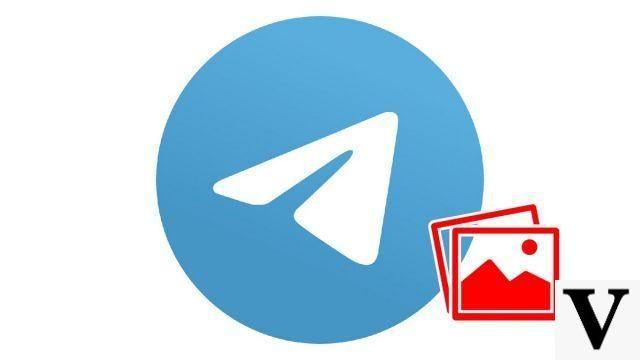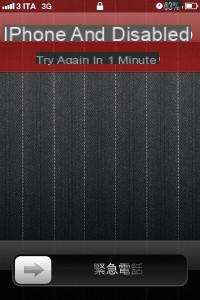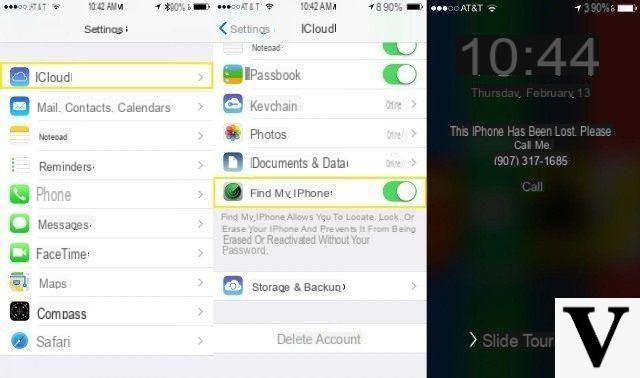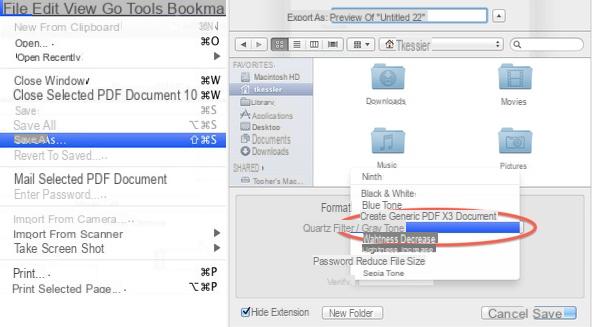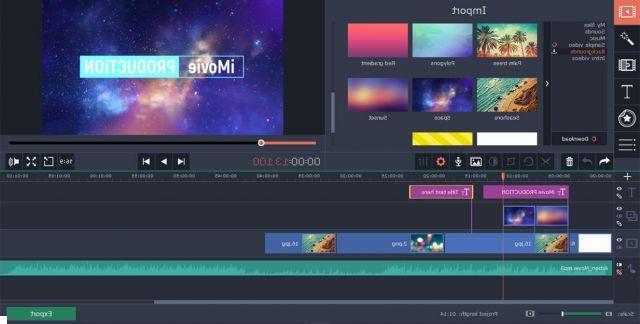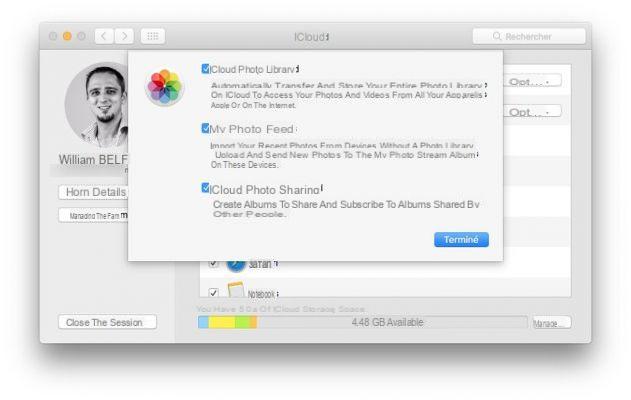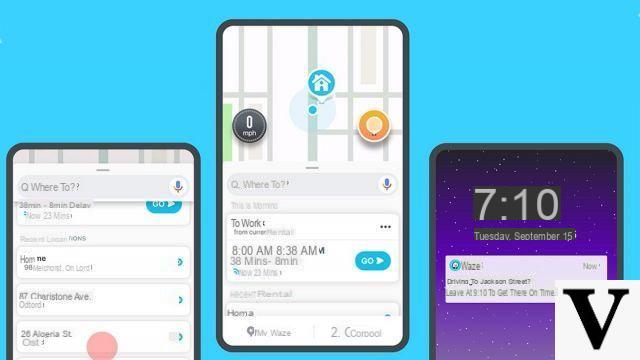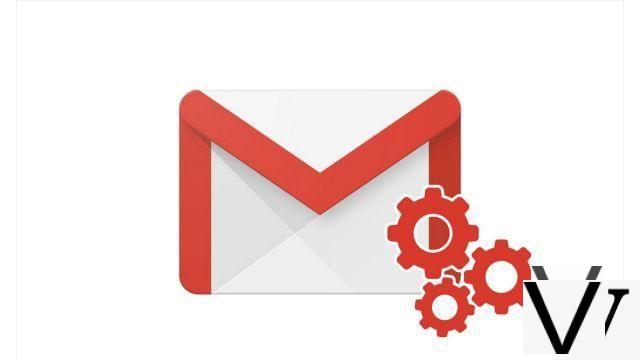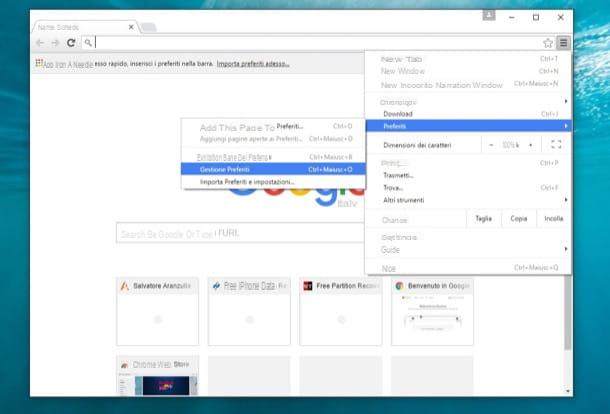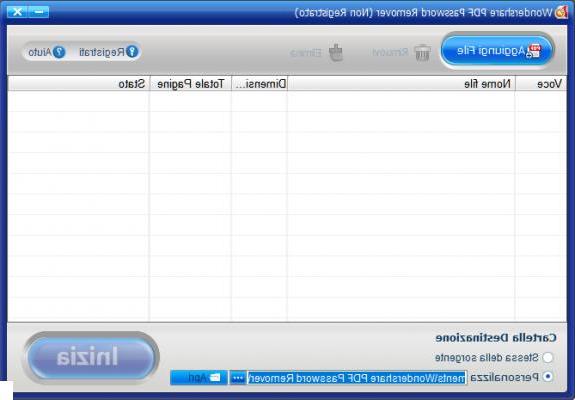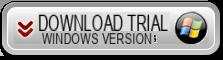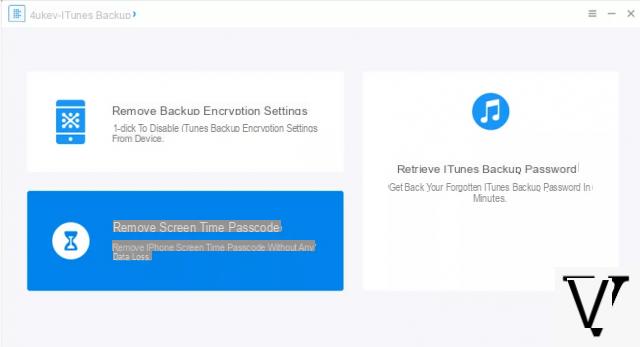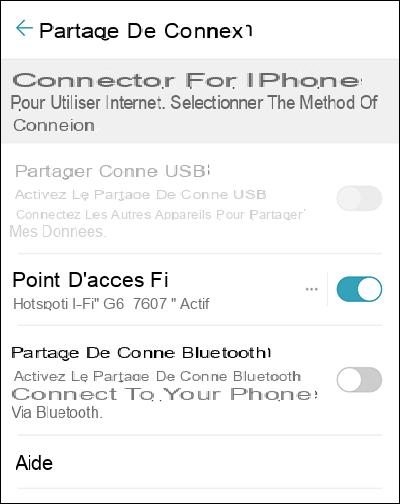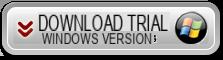O Erro 14 é um erro que geralmente aparece na fase de atualização ou restauração do iPhone, iPad ou iPod e até mesmo o Mac. Ele também pode ser encontrado após o download de um arquivo incorreto (IPSW) para iPhone. Aqui está uma captura de tela do erro 14 no iPhone:

Conforme mencionado acima, a atualização do firmware é a principal causa desse erro. No entanto, pode haver outras causas possíveis, como um cabo USB danificado, um iPhone hackeado ou um problema de dispositivo desbloqueado.
Quando ocorre o erro 14, o iPhone fica praticamente inutilizável e você deve tentar consertar o erro para fazê-lo funcionar novamente.
Como corrigir o erro 14 do iPhone
Solução 1. Atualize a versão iOS do seu iPhone
Primeiro, abra o iTunes no seu computador e certifique-se de que é a versão mais recente disponível. Em seguida, conecte seu iphone ao computador via USB e via iTunes verifique se há uma versão atualizada do iOS para instalar no seu iPhone.
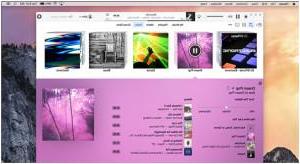
Solução 2. Reinicialização total
Pressione e segure o botão liga / desliga e o botão home ao mesmo tempo (por cerca de 10 segundos) até que o logotipo do Appe apareça na tela do iPhone. Neste ponto, solte os dois botões e o logotipo desaparecerá
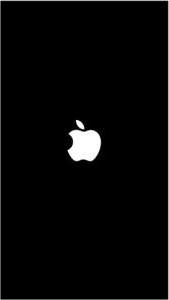
Neste ponto, o iPhone será reiniciado e a reinicialização total será feita.
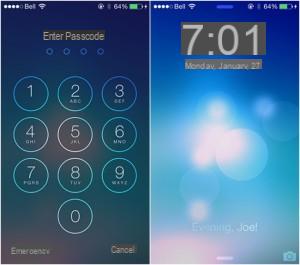
Solução 3. Verifique o cabo USB
Cabo USB danificado também pode ser a causa do erro 14 no iPhone. Tente verificar sua integridade ou tente substituí-lo por outro. Alterar as portas USB também pode ser uma boa ideia para contornar o problema.
Solução 4. Reinicie o seu computador
Já propusemos a solução de reiniciar o dispositivo (via hard reset). Algo semelhante também deve ser feito com o computador. Desligar e reiniciar o computador pode redefinir quaisquer problemas que causam o erro 14 ao atualizar ou restaurar o iPhone.
Solução 5. Restaure o iPhone (sem perda de dados) com dr.fone
Dr.Fone por iOS é uma ferramenta profissional capaz de reparar falhas do tipo “software e firmware” do iPhone. Mesmo o erro 14 no iPhone pode ser corrigido de forma fácil e rápida com dr.fone, restaurando o próprio dispositivo, mas sem que nenhum dado seja excluído! Aqui estão as etapas a seguir:
Etapa 1. Baixe e instale dr.fone para iOS em seu PC ou Mac
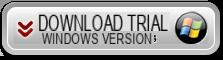
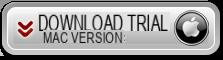
Tela inicial do programa:
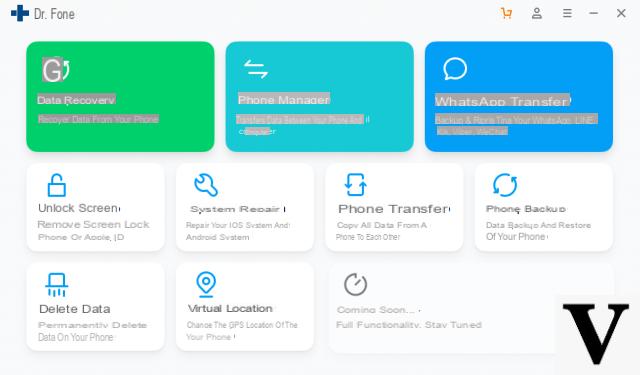
Etapa 2. Reparar o sistema iOS
Na tela principal do programa, clique em "REPARAR”Para iniciar a fase de recuperação e reparo do sistema iOS do seu iPhone
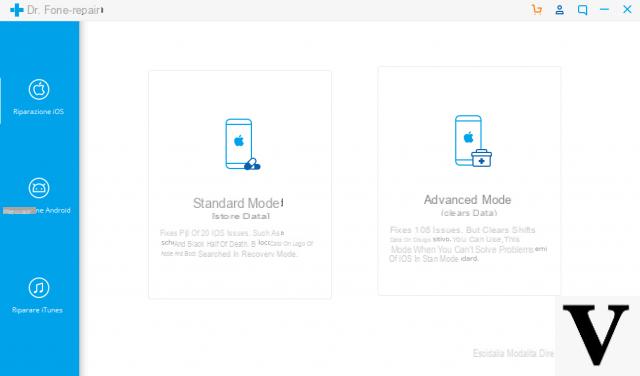
Clique no botão INICIAR e a seguinte tela será aberta:
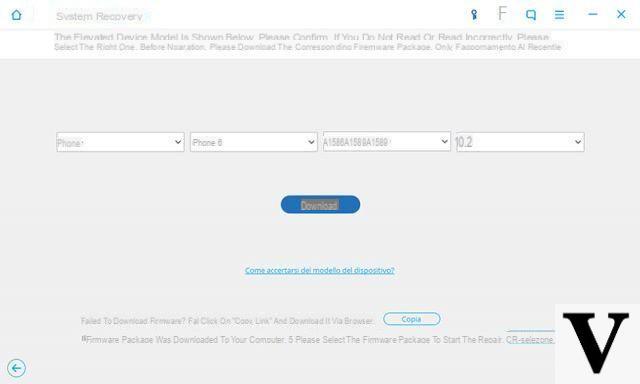
Selecione o modelo do seu iPhone e, por fim, clique em DOWNLOAD para começar a baixar e instalar o novo firmware em seu iPhone. No final de toda essa operação, seu iPhone será restaurado e atualizado para a versão mais recente do iOS, e sem que nenhum de seus dados seja apagado ou perdido!
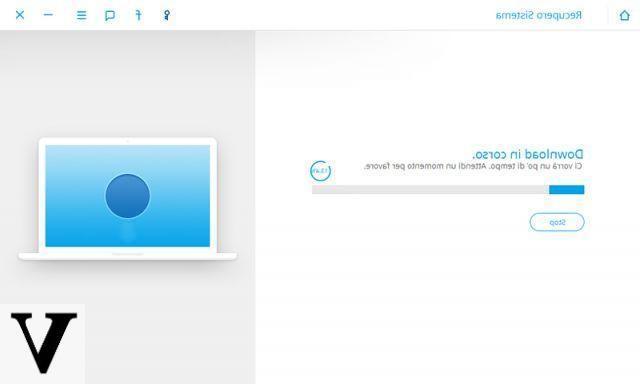
Ao final desse procedimento, o erro 14 será apenas uma lembrança!
Olá, tentei o procedimento com dr.fone em um iphone 6s 16GB mas nenhuma tentativa foi bem-sucedida, restaurando ambos os firmware 10.3.3 e 11.4.1 com erro 4013 no final do procedimento .. Também tentei sem a tela conectada. O que mais posso fazer?